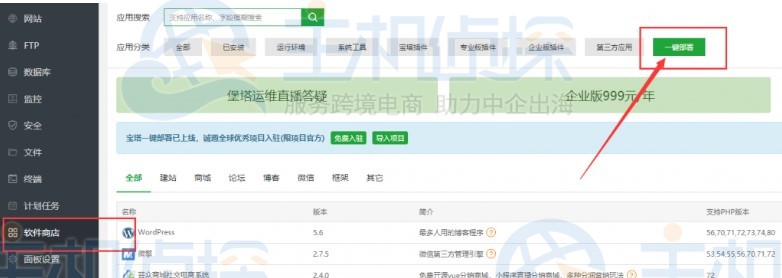IIS管理器是一个用于配置应用程序池或网站、FTP站点、SMTP或NNTP站点的图形界面,可实现网页浏览、文件传输等功能。那么如何在Windows 11上打开并运行IIS管理器?下面来看下相关操作步骤介绍。
1、打开Windows 11任务栏,在搜索框中输入features(功能),然后选择选项“打开或关闭Windows功能”,这时会打开一个窗口,在该页面中,我们可以启用操作系统的内置选项,比如IIS(Internet 信息服务)。
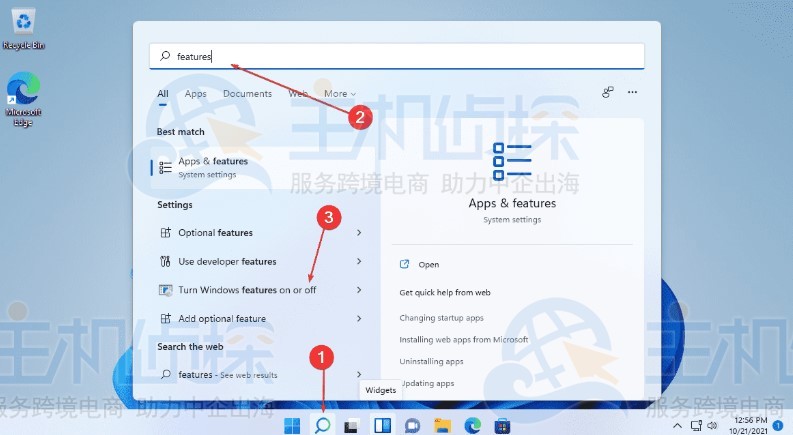
2、接着从选项列表中,单击为“ Internet 信息服务、Web 管理工具和万维网服务”提供的框以选择它们。这不仅会安装IIS,还会安装管理工具 – IIS 管理控制台,包括应用程序功能、通用 HTTP 功能、健康诊断、性能和安全功能。选择它们后,单击“确定”按钮。等待几秒钟,这将安装这些功能,然后重新启动计算机。
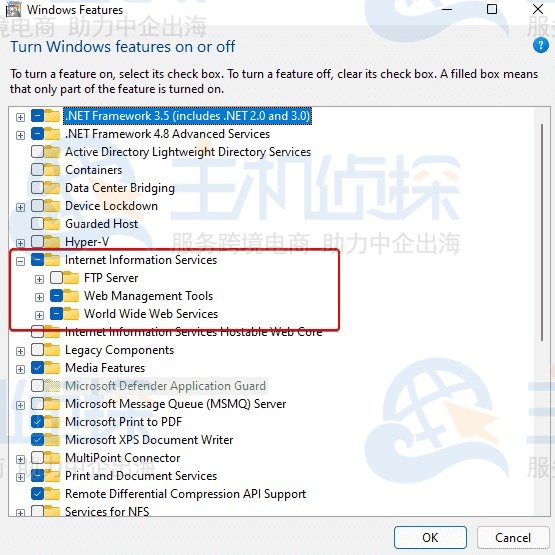
3、安装完成并重新启动系统后,转到 Windows 11 搜索框并输入 IIS,然后选择“ Internet 信息服务 (IIS) ”以运行Web服务器管理器。
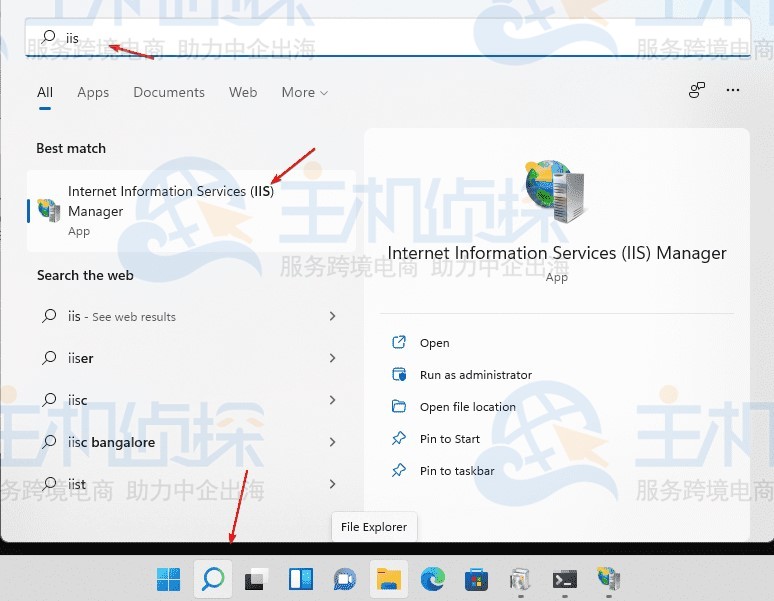
以上是在Windows 11上打开并启用IIS管理器的方法步骤介绍,后续如果不再需要IIS,则可以选择将其禁用即可。
拓展阅读:《IIS安装SSL证书配置https的教程》
(本文由美国主机侦探原创,转载请注明出处“美国主机侦探”和原文地址!)

微信扫码加好友进群
主机优惠码及时掌握

QQ群号:938255063
主机优惠发布与交流